Siden hvert format har sine fordeler og ulemper, kan vi ikke unngå å konvertere en type lydfil til en annen. Konvertering av APE til MP3 er et av de mest stilte spørsmålene i dette problemet. Disse lydfilene vet at APE-filene fungerer med KuGou, Foobar2000, Winamp, Windows Media Player, etc. Hvis du vil spille dem på iPod eller iPhone, bør du konvertere APE til MP3, fordi MP3 er kompatibel med iPod.

For å løse problemet introduserer passasjen 5 profesjonelle verktøy for å konvertere APE til MP3 for Mac. Hvis du er Mac-bruker, må du lese passasjen nøye, så løser du problemet. Og alle detaljerte opplæringsprogrammer vil bli fulgt nedenfor. Det er også en kort dekning av tips om APE og MP3 for din referanse.
AnyMP4 Video Converter for Mac er også APE til MP3 Converter for Mac, den kan ikke bare konvertere noe videoformat til alle slags videofiler på din Mac, men også konvertere APE til MP3 eller andre lydfiler du trenger. Dessuten kan det hjelpe deg med å trimme lydlengden etter dine behov. Du kan virkelig laste den ned fra siden vår og installere den på Mac-en. Nå vil denne artikkelen hjelpe deg hvordan du konverterer APE til MP3 på din Mac for bedre underholdning.
Sikker nedlasting
Sikker nedlasting
Trinn 1: Legg til lydfil til dette programmet
Du kan klikke på "Legg til video" -knappen til venstre i grensesnittet for å velge de APE-filene du trenger å konvertere i dialogboksen for å legge til dette programmet. I startgrensesnittet når du åpner programmet har du også lov til å dra APE-filer til riktig posisjon.
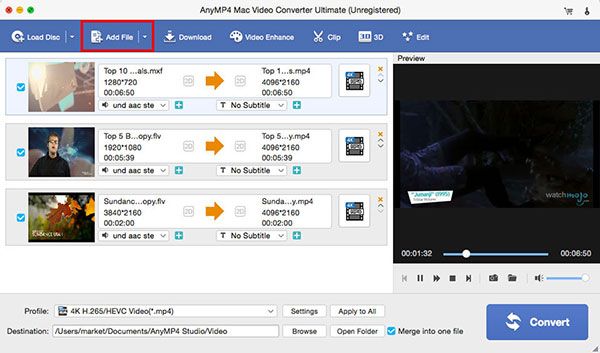
Trinn 2: Still utdataformatet
Du kan klikke på "Profil" -rullegardinlisten for å åpne en liste, der du kan legge inn "MP3" i søkefeltet, så vises alle relaterte MP3-formater. Du kan velge ønsket format til høyre. Eller klikk på det tredje alternativet, "General Audio" i pop-up-vinduet etter å ha klikket på "Profil"-rullegardinlisten.
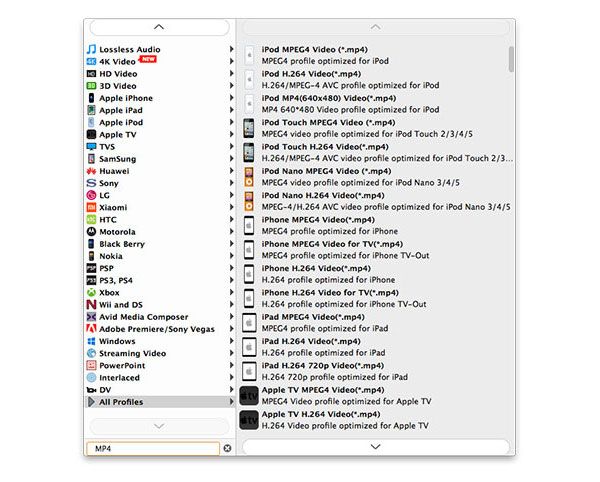
Trinn 3: Profilinnstillinger
Klikk på "Innstillinger" -knappen til høyre for "Profil" -knappen, du kan justere videoinnstillingene og lydinnstillingene som Encoder, Frame Rate, Resolution, Aspect Ratio, Sample Rate, Channels, etc.
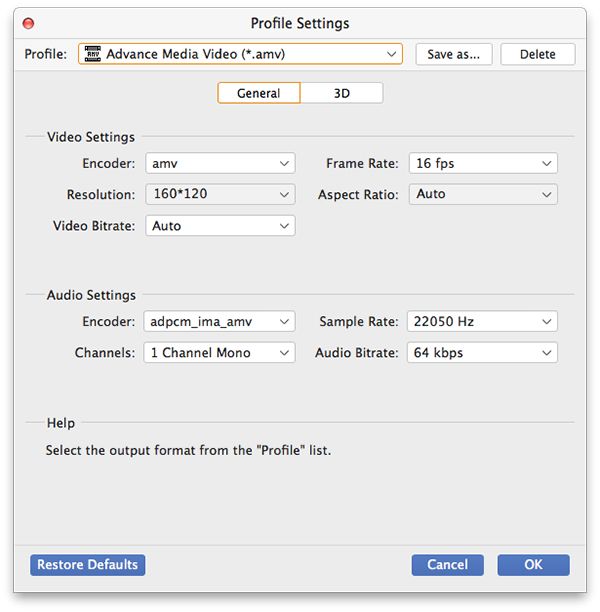
Trinn 4: Trim lydlengden
Etter å ha valgt en lydfil, kan du klikke på "Clip" -knappen for å gå inn i hovedvinduet for dele APE-filene, der du kan dra lysbildefeltet for å stille inn starttid og sluttid for å justere lengden på utdatafilen. Før du trimmer, har du lov til å forhåndsvise filen og gjøre justeringer igjen.
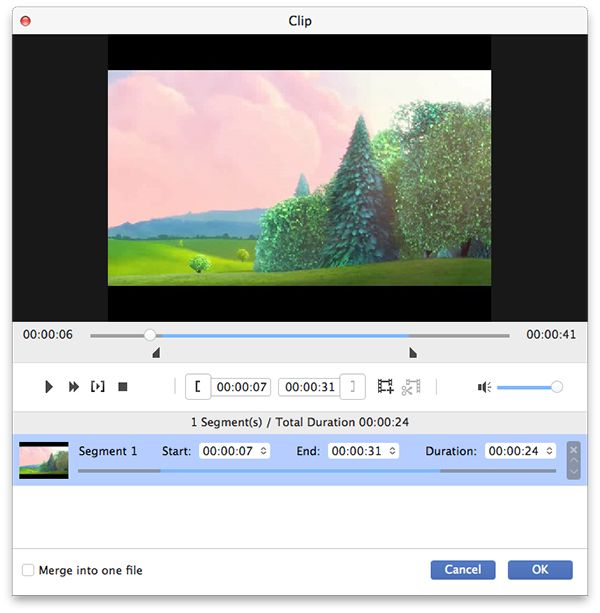
Trinn 5: Konverter APE til MP3
På det siste trinnet kan du klikke på "Konverter" -knappen for å begynne å konvertere APE til MP3 for din iPod. Du kan sjekke gjenværende tid nederst på grensesnittet eller den totale fremdriftslinjen. Klikk på alternativet "Open output folder" for å åpne den automatisk etter konvertering av APE til MP3.
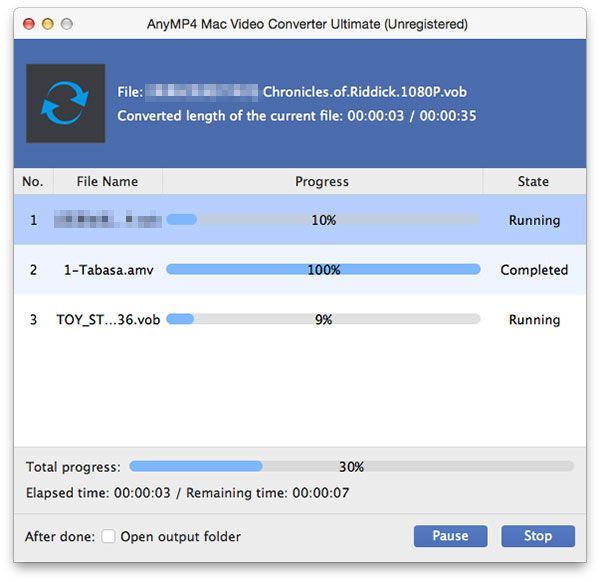
APE Converter for Mac serverer et profesjonelt konverteringsprogram for å hjelpe brukere med å løse problemet med inkompatibilitetsproblemer på APE. Med få trinn kan konverteringer mellom APE og MP3 enkelt oppnås. Følg trinnene nedenfor for å konvertere APE til MP3:
Trinn 1: Last ned APE til MP3 Converter for Mac
Last ned APE til MP3 Converter for Mac for dets offisielle nettsted. Og installer den på Mac-en. Start deretter programvaren.
Trinn 2: Legg til APE-filer
Klikk på "Legg til fil" -knappen på venstre side av programmet. I det dukker opp vinduet, velg APE-filen du vil ha til programmet. Det er et lite forhåndsvisningsvindu for deg å forhåndsvise lydfilene eller videoklippene.
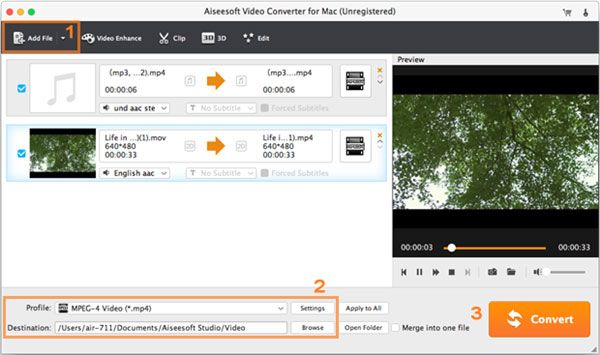
Trinn 3: Still utdataformatet
Klikk på "Profil" -knappen på rullegardinpilen. Her kan du velge alle støttede formatene til lydfilen. Hvis du vil konvertere APE-filen din til MP3, velger du MP3-formatet her.
Trinn 4: Profilinnstillinger
I dette trinnet kan du angi andre parametere for utdatafilen. Trykk på "Innstillinger" ved siden av "Profil" -knappen. For videoer kan koderen, bildefrekvensen, oppløsningen, bildeforholdet og videobithastigheten stilles inn. For lydfiler kan du justere koderen, samplingsfrekvensen, kanalene og lydbithastigheten.
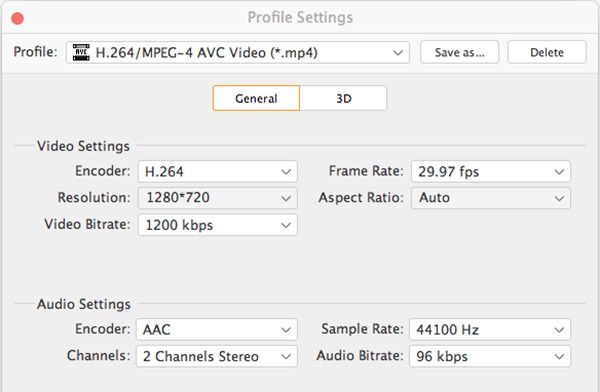
Trinn 5: Fullfør konvertering av APE til MP3
Etter alle innstillingene, klikk på den største knappen nederst, "Konverter" for å fullføre konvertering av APE til MP3. Nå kan du bruke APE-filene for din MP3-spiller, iPhone og andre enheter med flott tekst.
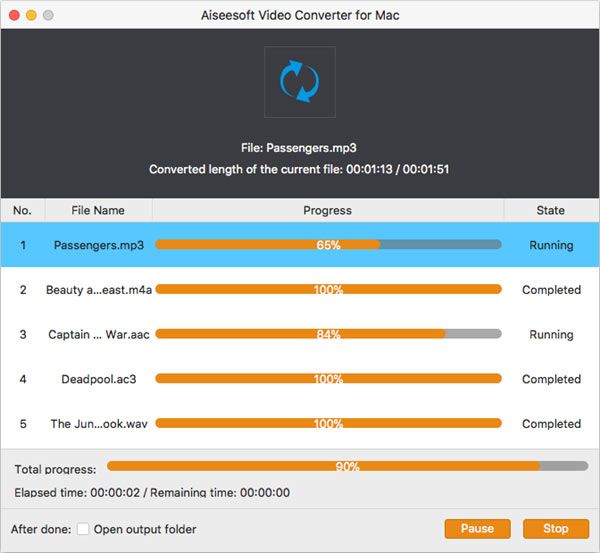
Faasoft Audio Converter for Mac er en av de mest perfekte lydkonverterer, spillere og redaktører. Du kan oppnå de fleste lydinnstillinger i denne programvaren. La oss se hvordan du konverterer APE til MP3 med denne omformeren.
Trinn 1: Last ned omformeren til Mac-en og installer den.
Trinn 2: Dra APE-filen direkte inn i programmet. Eller legg den valgte APE-filen til Faasoft Audio Convert ved å klikke på knappen "Legg til fil". Du kan finne og velge målfilen i dukker opp vinduet.
Trinn 3: Å trykke på knappen Profil kan hjelpe deg med å velge utdatafilen. Alle støttede formater vises og her velger vi MP3-format.
Trinn 4: Konverter APE til MP3 ved å klikke på "Konverter" -knappen med rask hastighet.
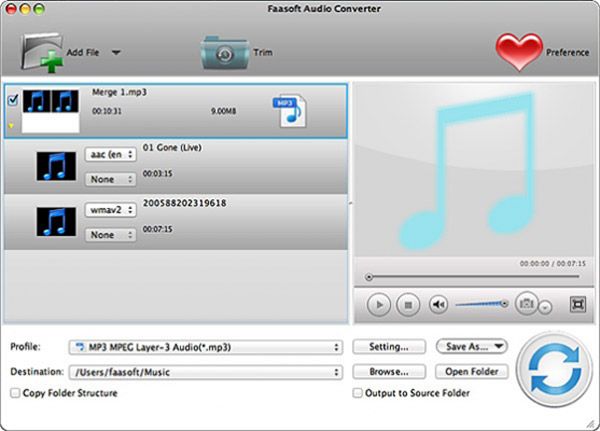
Bigasoft MP3 Converter for Mac er en annen populær MP3-omformer, som du kan konvertere APE til MP3 med få trinn. Bare sjekk ut den detaljerte prosessen som nedenfor.
Trinn 1: Last ned og installer APE til MP3-omformer, og så kan du kjøre programmet på Mac-en.
Trinn 2: Legg til APE-filer i programmet ved å klikke på "Legg til fil" -knappen; Du kan også dra og slippe filene.
Trinn 3: Etter det kan du angi utdataformat for vellykket avspilling av APE-filer hvor som helst fra kategorien General Audio.
Trinn 4: Konverter APE til MP3 ved å klikke på "Konverter" -knappen før du redigerer APE-filene.
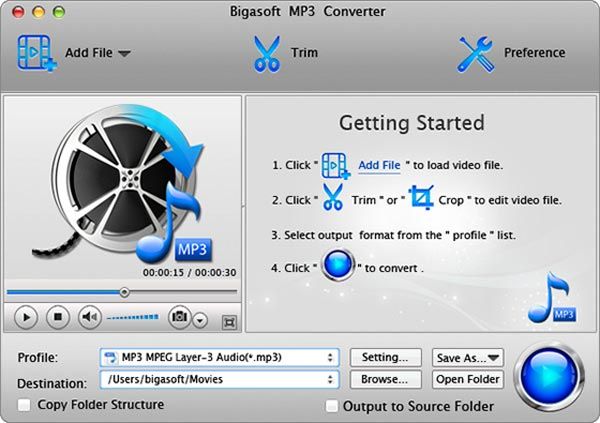
Bytt MP3 Converter er i stand til å konvertere lydfiler, trekke ut lyd fra videofiler og CDer / DVDer, samt fange lyd fra en live lydstrøm fra Internett.
Trinn 1: Last ned og installer den nyeste versjonen av Switch by NCH-programvaren på din Mac.
Trinn 2: Klikk på "Legg til fil (er)" eller dra og slipp APE-filene programmet for å konvertere APE til MP3 filer.
Trinn 3: Velg MP3 som outputformat. Etter det kan du også justere "Alternativet ..." for å justere parametrene til MP3-filene.
Trinn 4: Bare trenger å klikke på "Konverter" -knappen for å konvertere APE til MP3 med programmet.
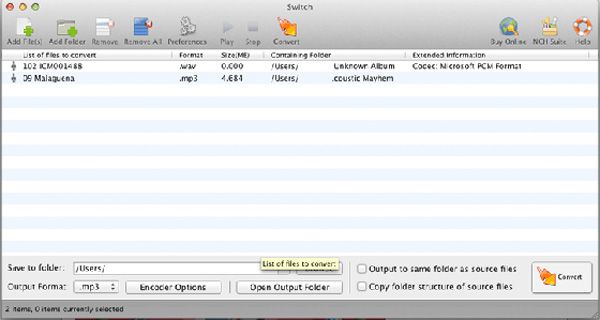
MP3 er formatet for digital lyd som bruker en tapbar komprimeringsalgoritme, som er designet for å redusere datamengden som kreves for å representere lydopptaket og fremdeles høres ut som en tro gjengivelse av den originale ukomprimerte lyden. En MP3-fil kan konstrueres med høyere eller lavere bithastigheter, med høyere eller lavere resulterende kvalitet.
I motsetning til lossy komprimeringsmetoder som MP3, er Monkey's Audio et filformat for tapsfri lyddatakomprimering, så det ikke kasserer data under koding, Monkey's Audio-filer bruker filnavnet "ape" for lyd. Et digitalt opptak (for eksempel en CD) kodet til APE-formatet kan dekomprimeres til en identisk kopi av de originale lyddataene.
Hva er APE-musikkformat?
APE (Monkey's Audio) er en algoritme og filformat for tapsfri lyddatakomprimering.
Filer via Monkey's Audio kan reduseres til omtrent halvparten av originalstørrelsen. APE er relativt treg med å kode og dekode filer sammenlignet med andre tapsfrie FLAC, ALAC, etc. Du kan åpne APE-filer på de fleste spillerne som kjører på Windows og Mac / Linux ved å bruke JRiver Media Center eller Plex.
Hvordan deler jeg APE-filer i spor?
For å dele APE-filer, trenger du APE-splitteren. Medieval CUE Splitter, AnyMP4 Video Converter Ultimate, Zamzar, etc., er APE-splitteren du kan bruke. Lær detaljene her for delte APE-filer.
Hvordan konverterer jeg APE til FLAC?
For å konvertere APE til den tapsløse FLAC, bør du bruke AnyMP4 Video Converter Ultimate. Gjenta trinnene i dette innlegget for å konvertere FLAC til MP3, og bare velge LFAC som utgang (den eneste forskjellen).